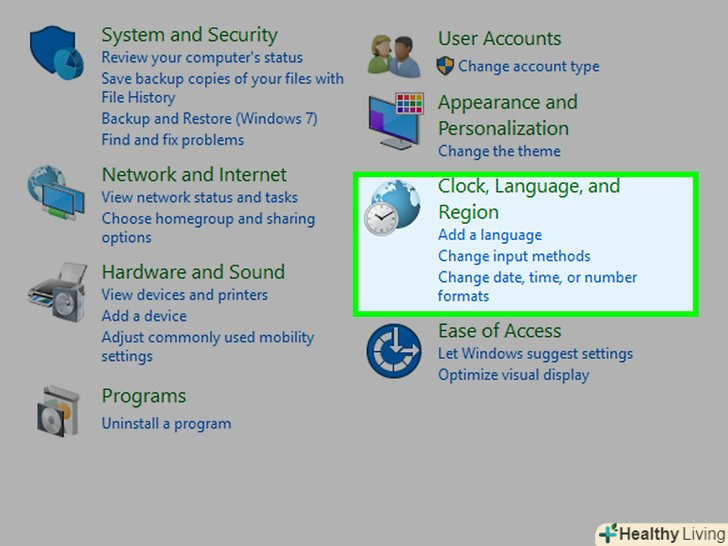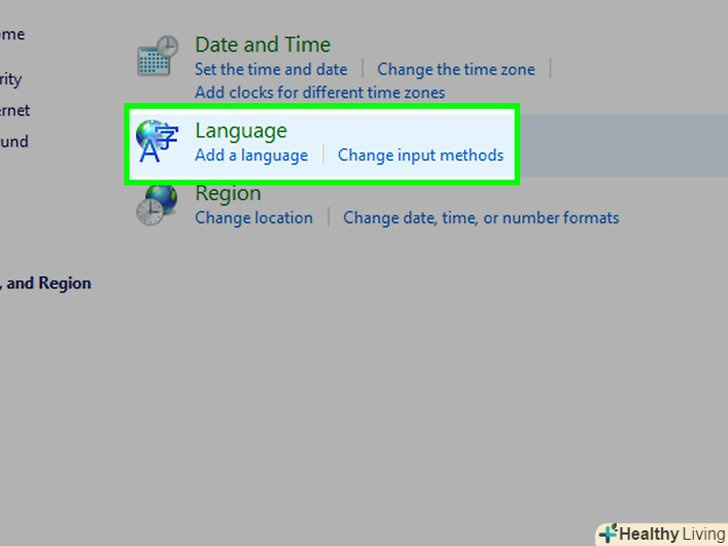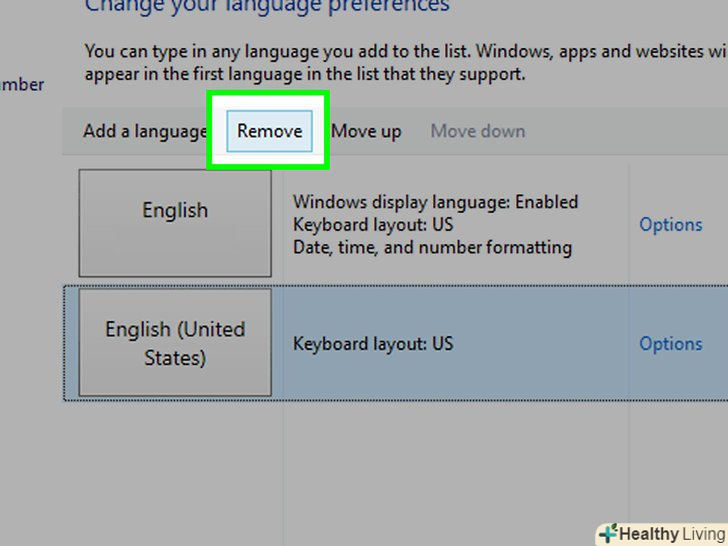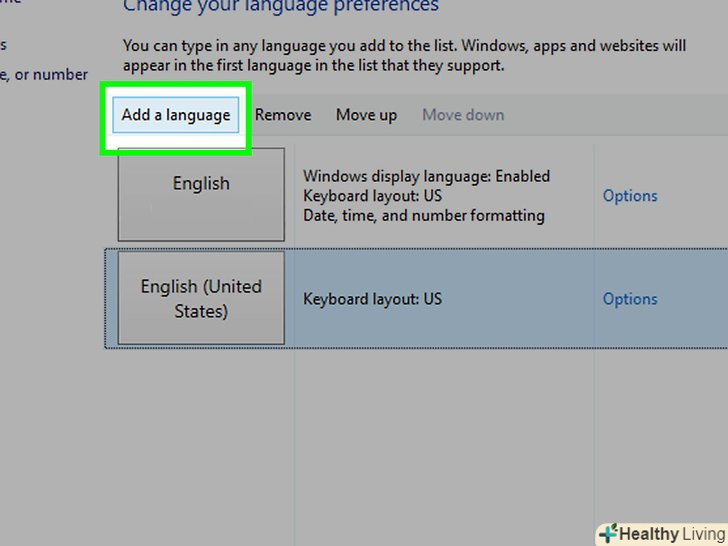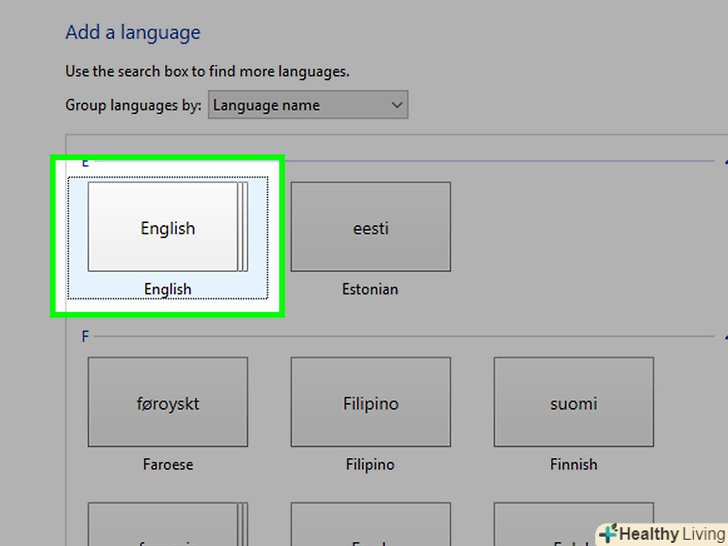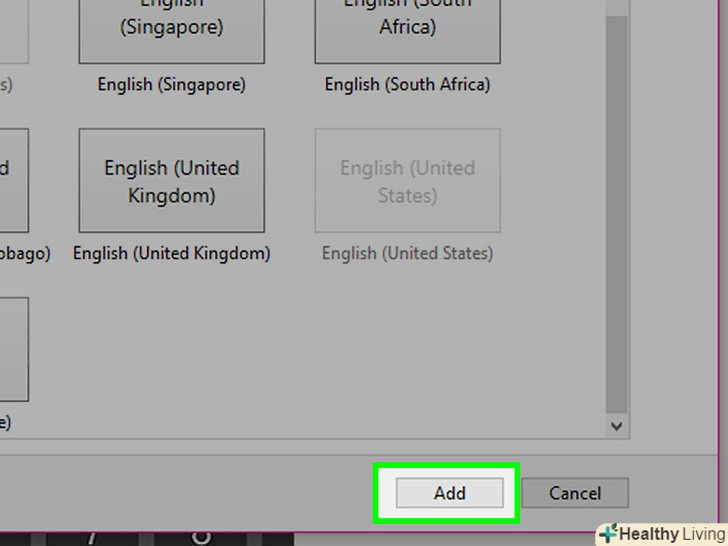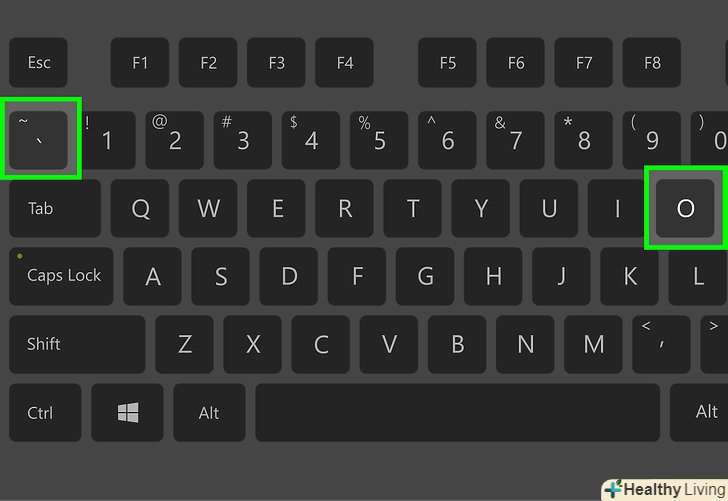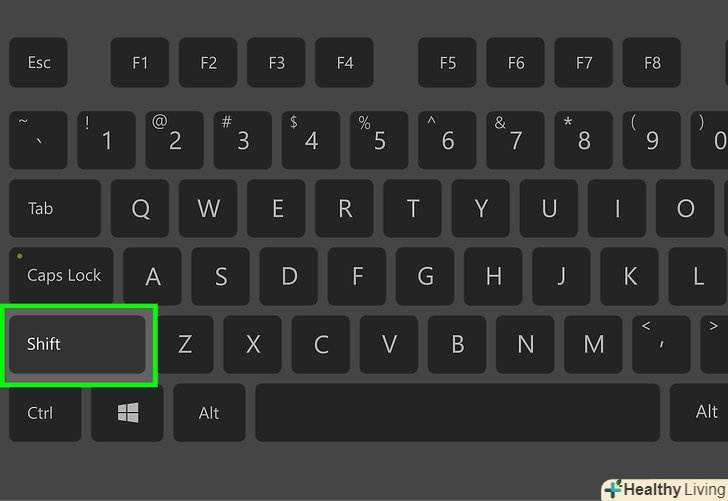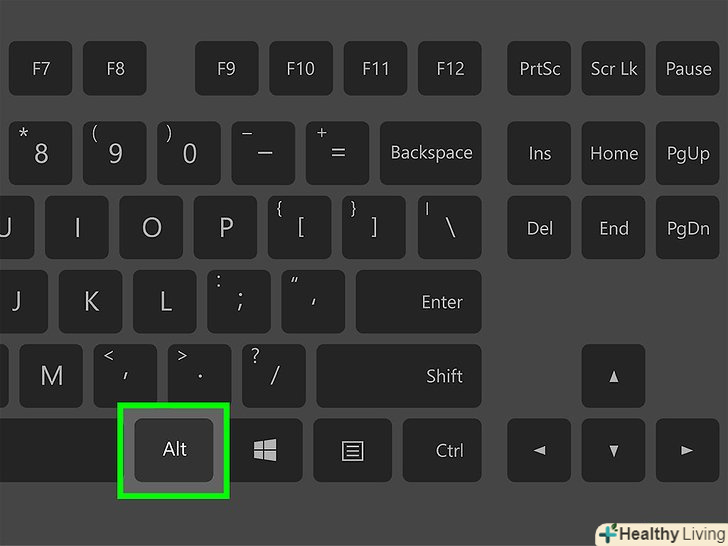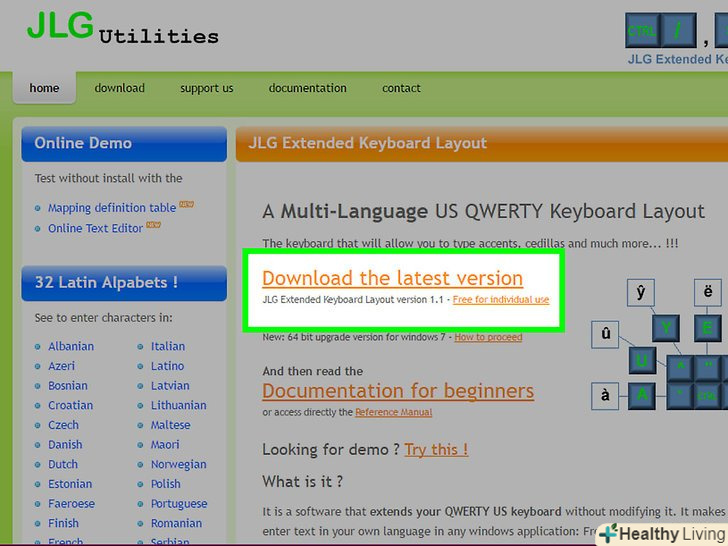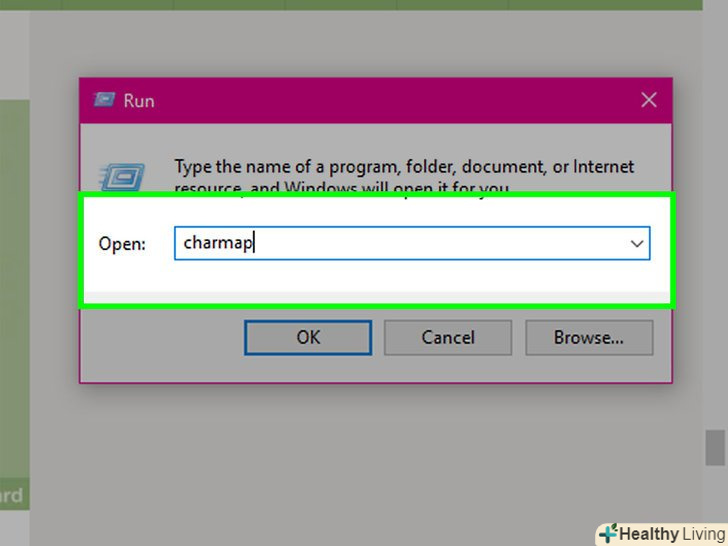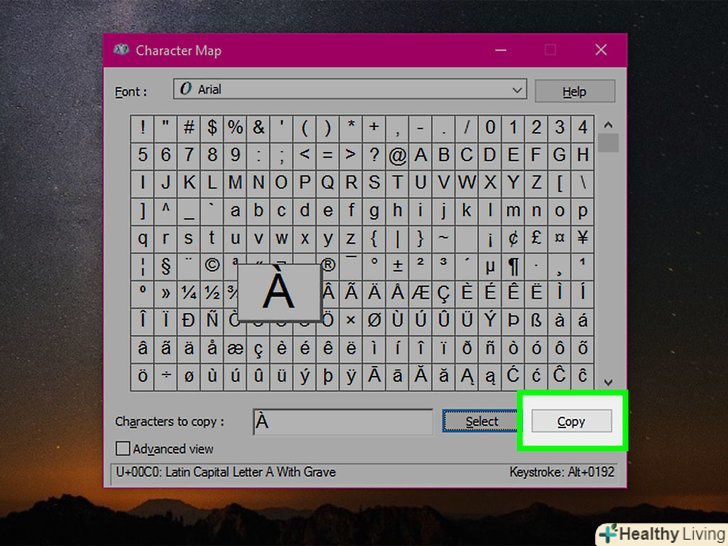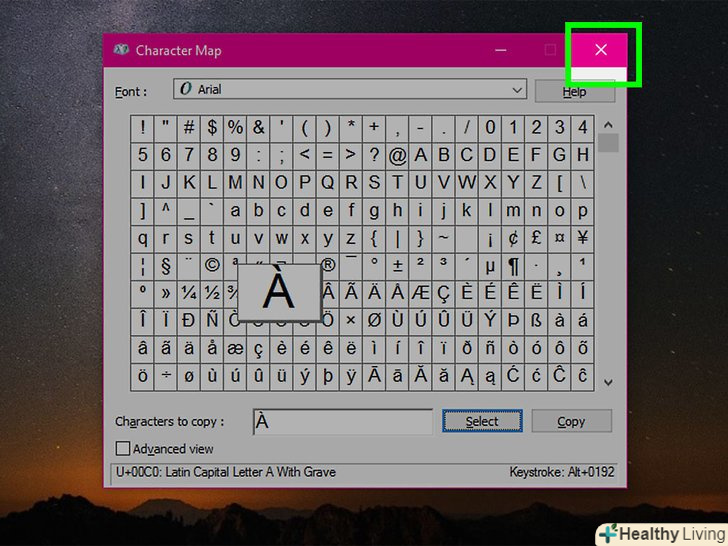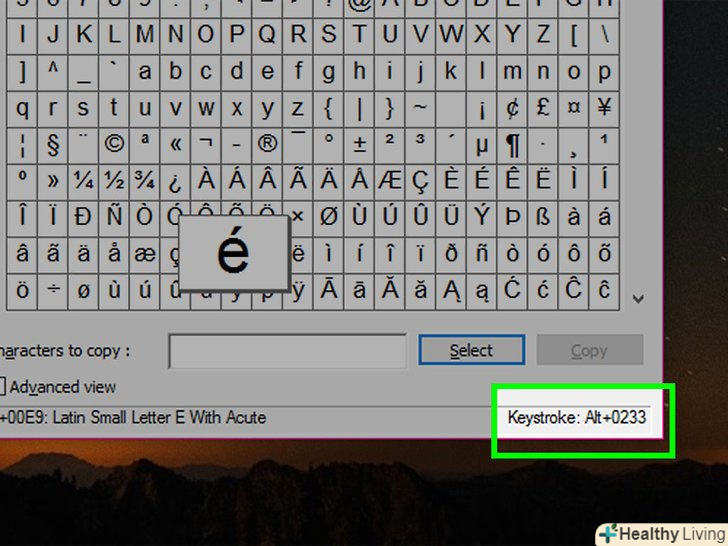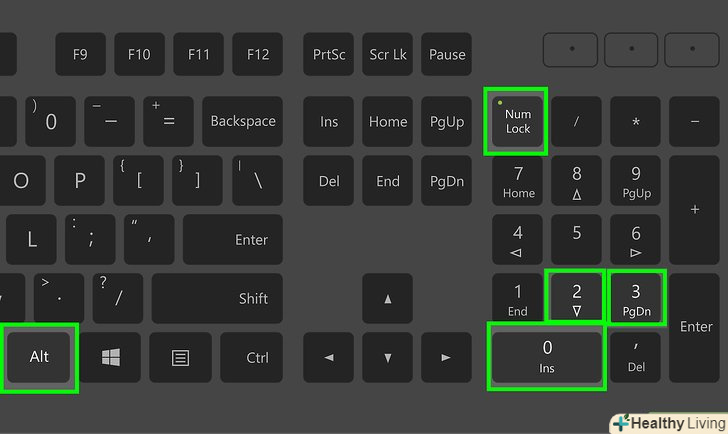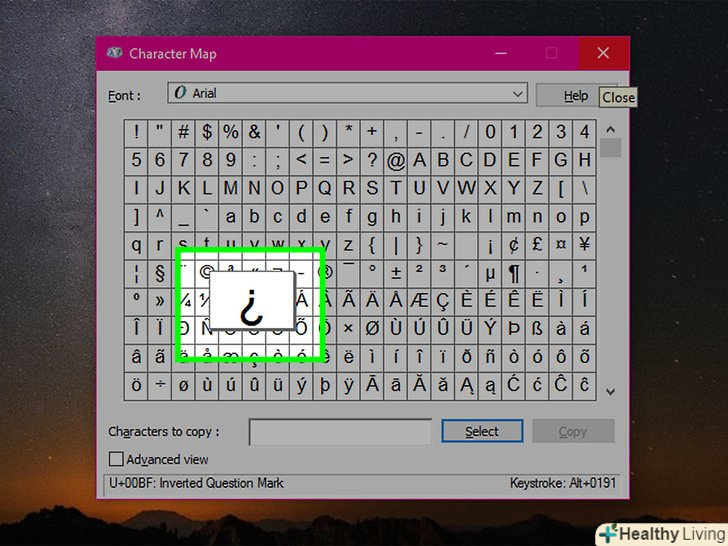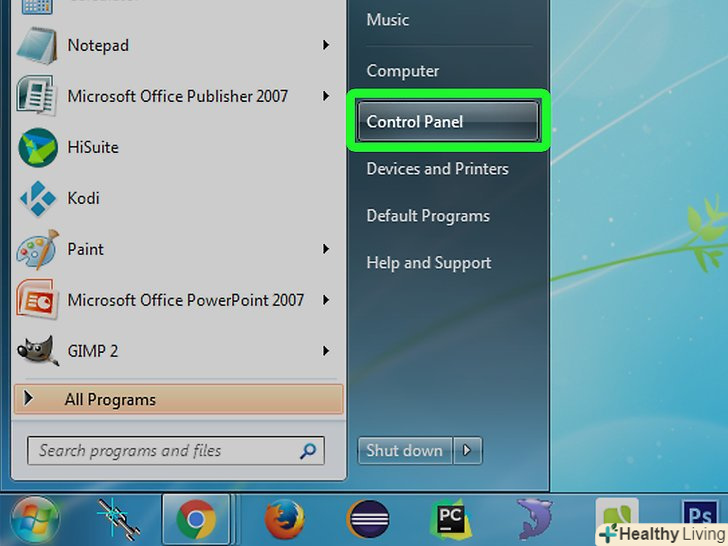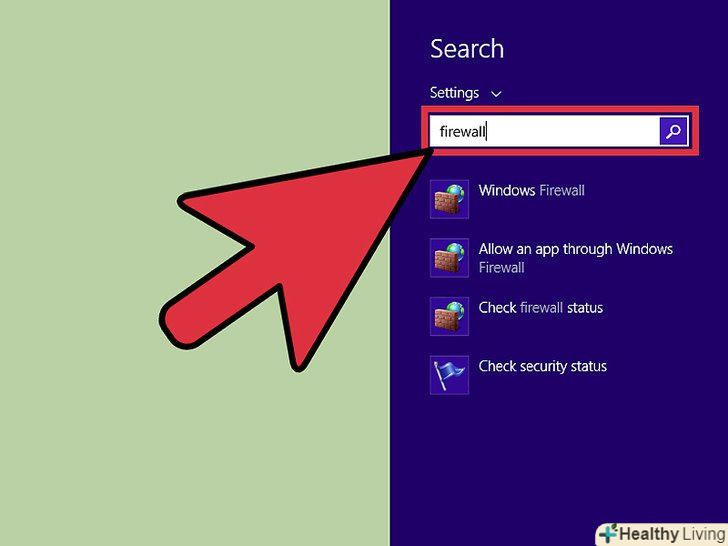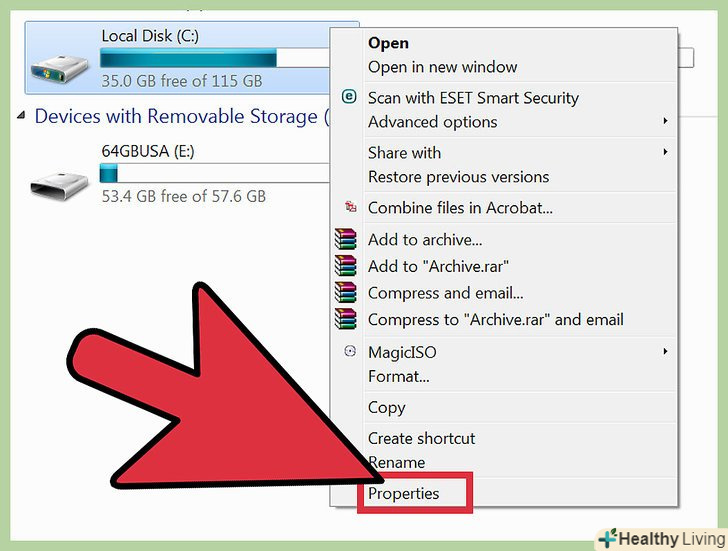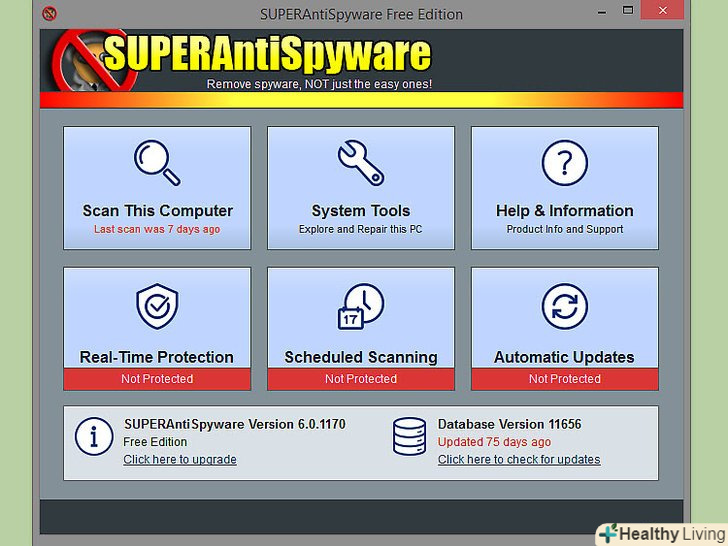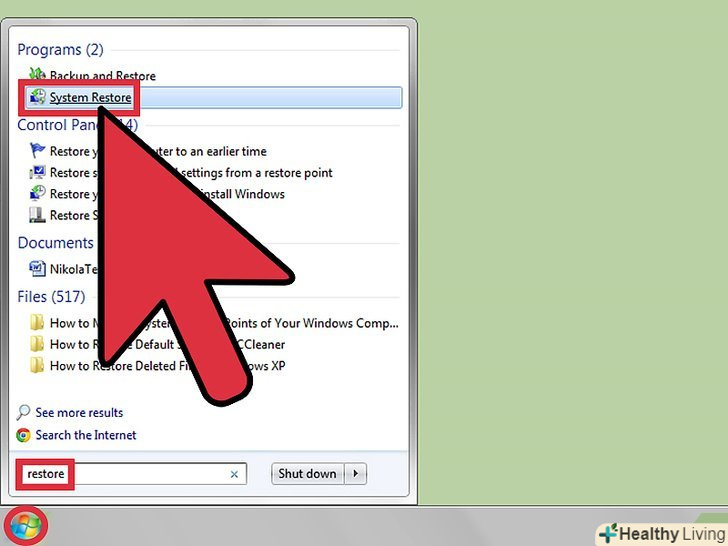Якщо вам потрібно ввести інформацію на західноєвропейських мовах, крім англійської, вам буде потрібно написати спеціальні символи і діакритичні знаки. Деякі добре знайомі приклади: німецькі умляути (ü) і eszet або гострий S (ß), седіль (ç) французькою та португальською, Тільда (ñ) іспанською мовою, акценти (ó, à, ê) і лігатури (æ) в цілому. До Вашої уваги керівництво, яке допоможе вам налаштувати американську розкладку клавіатури для введення цих додаткових символів швидко і зручно в ОС Windows.
Кроки
Метод1З 3:
Використання Control Panel
Метод1З 3:
 Перейдіть в Control Panel (Панель управління) і натисніть Regional and Language Options (мова і регіональні стандарти).
Перейдіть в Control Panel (Панель управління) і натисніть Regional and Language Options (мова і регіональні стандарти). Натисніть вкладку Language і нижче Text services (текстові служби) натисніть "details".відкриється нове вікно зі списком встановлених і доступних мов.
Натисніть вкладку Language і нижче Text services (текстові служби) натисніть "details".відкриється нове вікно зі списком встановлених і доступних мов. Якщо ви хочете, видаліть розкладку клавіатури English US keyboard зі списку. виділіть її в списку і натисніть кнопку Remove (видалити).Крім того, ви можете мати кілька клавіатур (мов введення) відразу. (Наприклад, показана конфігурація включає Greek і Dvorak клавіатури). Для декількох клавіатур ви можете вибрати клавіатуру за замовчуванням на свій вибір. Ви також можете визначити комбінацію клавіш для перемикання між вибраними клавіатурами.
Якщо ви хочете, видаліть розкладку клавіатури English US keyboard зі списку. виділіть її в списку і натисніть кнопку Remove (видалити).Крім того, ви можете мати кілька клавіатур (мов введення) відразу. (Наприклад, показана конфігурація включає Greek і Dvorak клавіатури). Для декількох клавіатур ви можете вибрати клавіатуру за замовчуванням на свій вибір. Ви також можете визначити комбінацію клавіш для перемикання між вибраними клавіатурами. Якщо ви хочете додати ще одну мову, натисніть кнопку Add.
Якщо ви хочете додати ще одну мову, натисніть кнопку Add. Виберіть першу Мову English (USA).натисніть на другий під ним і знайдіть United States (International).
Виберіть першу Мову English (USA).натисніть на другий під ним і знайдіть United States (International). Натисніть кнопку OK, і знову OK і вона у вас є! це тепер ваша клавіатура:
Натисніть кнопку OK, і знову OK і вона у вас є! це тепер ваша клавіатура:
 Щоб використовувати цю клавіатуру, зверніть увагу, що вона схожа, з невеликими відмінностями.наприклад, коли ви натискаєте клавішу [ ` ] (поруч з 1), то вона просто друкує зворотну лапку [`]. Однак, якщо ви натиснете клавішу [ ` ] а потім голосну букву (наприклад o), то вийде ò. Уведення
Щоб використовувати цю клавіатуру, зверніть увагу, що вона схожа, з невеликими відмінностями.наприклад, коли ви натискаєте клавішу [ ` ] (поруч з 1), то вона просто друкує зворотну лапку [`]. Однак, якщо ви натиснете клавішу [ ` ] а потім голосну букву (наприклад o), то вийде ò. Уведення- [`] і [o] дає =&#gt; ò
- ['] і [o] дає =&#gt; ó
 Знайдіть більше опцій за допомогою натискання клавіші SHIFT:
Знайдіть більше опцій за допомогою натискання клавіші SHIFT:- [~], [^], і [ " ] також працюють як клавіші-акценти.
- [~] і [o] дає =&#gt; õ (~(~також використовується для іспанського ñ або португальського ã)
- [^] і [o] дає =&#gt; Ä
- [ " ] і [o] дає =&#gt; ö
 Навчіться використовувати Alt-Gr. На цій розкладці клавіатури Alt - Gr-займає місце клавіші Alt на правій стороні. Alt це скорочення від "alternative". Натисніть її, щоб отримати наступну розкладку клавіатури:
Навчіться використовувати Alt-Gr. На цій розкладці клавіатури Alt - Gr-займає місце клавіші Alt на правій стороні. Alt це скорочення від "alternative". Натисніть її, щоб отримати наступну розкладку клавіатури:- Альтернативні символи включають:
¡ 2 3 ¤ € ¼ ½ ''¥ ×
ä å é ® þ ü ú í ó ö ""
á ß Ð Ø æ © ñ Μ ç ¿
- Альтернативні символи включають:
 Необов'язково: Якщо ви все ще хочете створити інші символи Юнікоду, як ţ, ş, ă, ą, ł, or ☏, ☼, ♂, і т. д. Встановіть безкоштовне програмне забезпечення JLG Extended Keyboard Layout, потім повторіть кроки, описані вище, за винятком: замість вибору розкладки клавіатури США Міжнародна, ви вибираєте клавіатуру US (JLGv11). Більше 1000 символів Юнікоду призначені виключно на цьому рівні.
Необов'язково: Якщо ви все ще хочете створити інші символи Юнікоду, як ţ, ş, ă, ą, ł, or ☏, ☼, ♂, і т. д. Встановіть безкоштовне програмне забезпечення JLG Extended Keyboard Layout, потім повторіть кроки, описані вище, за винятком: замість вибору розкладки клавіатури США Міжнародна, ви вибираєте клавіатуру US (JLGv11). Більше 1000 символів Юнікоду призначені виключно на цьому рівні.
Метод2 З 3:
Використання таблиці символів
Метод2 З 3:
 Перейдіть до меню Start. якщо ви працюєте в ОС Windows Vista, введіть "charmap" в рядку пошуку. Якщо ви працюєте в більш ранній версії ОС Windows, натисніть " Run "в текстовому полі, введіть"charmap". Натисніть клавішу Enter
Перейдіть до меню Start. якщо ви працюєте в ОС Windows Vista, введіть "charmap" в рядку пошуку. Якщо ви працюєте в більш ранній версії ОС Windows, натисніть " Run "в текстовому полі, введіть"charmap". Натисніть клавішу Enter З'явиться спливаюче вікно (аплет "Character Map") з шрифтом і розміром шрифту в списку, і прокручується мережа полів (кожне з одним символом) нижче.прокрутіть, поки не знайдете потрібний символ. Натисніть на символ. Натисніть&#Lt; Ctrl &#gt;-C, щоб скопіювати, або двічі клацніть по ньому, щоб додати його в текстове поле нижче сітки, а потім натисніть кнопку "copy". Перейдіть в будь-яку Програму, в якій ви друкували інформацію, і натисніть &#Lt;Ctrl&#gt; - V, щоб вставити
З'явиться спливаюче вікно (аплет "Character Map") з шрифтом і розміром шрифту в списку, і прокручується мережа полів (кожне з одним символом) нижче.прокрутіть, поки не знайдете потрібний символ. Натисніть на символ. Натисніть&#Lt; Ctrl &#gt;-C, щоб скопіювати, або двічі клацніть по ньому, щоб додати його в текстове поле нижче сітки, а потім натисніть кнопку "copy". Перейдіть в будь-яку Програму, в якій ви друкували інформацію, і натисніть &#Lt;Ctrl&#gt; - V, щоб вставити Коли закінчите, закрийте вікно Character Map (Таблиця символів).
Коли закінчите, закрийте вікно Character Map (Таблиця символів).
Метод3 З 3:
Використання ALT-кодів
Метод3 З 3:
 Більшість західноєвропейських символів знаходяться в межах 256-символьного стандарту ANSI.
Більшість західноєвропейських символів знаходяться в межах 256-символьного стандарту ANSI.- У таблиці символів Character Map (дивіться вище), якщо ви натиснете на акцентований символ, такий як é, ви побачите код (в даному прикладі "Alt+0233").
 Щоб безпосередньо ввести цей символ: переконайтеся, що NumLock на клавіатурі включений. Натисніть і утримуйте ліву клавішу Alt, не відпускаючи її, поки не наберете чотиризначний код, що починається з"0". (У випадку з é це буде "0233".)
Щоб безпосередньо ввести цей символ: переконайтеся, що NumLock на клавіатурі включений. Натисніть і утримуйте ліву клавішу Alt, не відпускаючи її, поки не наберете чотиризначний код, що починається з"0". (У випадку з é це буде "0233".) Якщо ви часто перемикаєтеся між мовами, або вам потрібно всього кілька акцентованих символів, то це може бути найшвидший спосіб, ніж заміна кодових сторінок.
Якщо ви часто перемикаєтеся між мовами, або вам потрібно всього кілька акцентованих символів, то це може бути найшвидший спосіб, ніж заміна кодових сторінок.
Поради
- Ці викручені, з акцентом кнопки-речі вельми корисні, але пам'ятайте, якщо ви хочете ввести тільки ["], вам доведеться натиснути пробіл після нього, так він не об'єднується з наступною буквою (наприклад, "At" проти. Ät").
- Якщо вам не вистачає інших ключів, вам потрібно буде вивчити Alt + код для букви( букв), або купіть іноземну клавіатуру, або скачайте Custom keyboard layout maker від Microsoft з сайту розробників. Для використання Alt-коду Натисніть і утримуйте Alt під час введення цифри. Наприклад, Alt+165 дає= &#gt; ñ.
- Якщо ви хочете вводити інформацію на мові, який складається з усіх не-англійських символів, таких як грецька або російська, то краще встановити, цю клавіатуру і, якщо хочете, вибрати комбінацію клавіш для перемикання між англійською та цією іншою мовою.
- Як ви можете бачити, ця Розкладка клавіатури включає більшість букв, використовуваних для західноєвропейських мов, в тому числі французької, іспанської, німецької, датської, давньої англійської, шведської, португальської та інших мов. Ви також можете ввести світові Символи валют, як євро (€), ієна (¥), загальний всесвітній символ валюти (¤).
- Майте на увазі, що деякі з цих символів можна замінити іншими літерами. "ß "може бути замінений на ==&#gt;" ss"," ä "може бути замінений на ==&#gt;" ae"," î "може бути замінений на ==&#gt;" ee"," ï "може бути замінений на ==&#gt;" ie"," ö "може бути замінений на ==&#gt;" oe"," ü "може бути замінений на ==&#gt;" ue","ñ "може бути замінений на ==&#gt;" nn"," Č "може бути замінений на ==&#gt;" CH","Š "може бути замінений на ==&#gt;" SH", і" ž "може бути замінений на ==&#gt;"zh". Це, як правило, працює тільки, коли ви пишете іноземні слова англійською мовою (наприклад, Koenigsberg, East Prussia (німецькою: Königsberg) Corunna, Spain (іспанською: La Coruña)), а не при написанні текстів іноземною мовою.
Попередження
- Деякі мови досі не мають дуже хорошої підтримки на рівні програмного забезпечення. Азіатські мови (Китайська, Корейська і т.д.) і індійські мови, як правило, вимагають установки певних шрифтів.
- Мови "справа наліво«, такі як іврит і арабська, можуть відображатися погано в деяких випадках, і не можуть» співіснувати «добре на тій же сторінці або документі, що на мові»зліва-направо".